文档适用产品型号:R8500,R8000,R7000,R6700,R6400,R6900,
在您使用ReadyCLOUD远程访问您的路由器之前,您必须创建一个ReadyCLOUD账号并注册您的路由器。
您需要具备:
- 带网页浏览器的电脑或WiFi设备(如Internet Explorer, Google Chrome, Firefox, Opera, Chrome for Android, Dolphin, Android stock browser,等)
- 支持ReadyCLOUD的网件路由器
- 连接到您的网件路由器的USB存储设备
- ReadyCLOUD账号
如果您已经创建了ReadyCLOUD账号并注册了路由器,访问http://readycloud.netgear.com,单击Sign In链接,输入您的ReadyCLOUD用户名和密码,然后点击Sign In按钮。
如果您是第一次访问ReadyCLOUD,请阅读以下步骤。
设置您的ReadyCLOUD账号并注册路由器:
- 访问Which NETGEAR routers support ReadyCLOUD?支持文档检查您的路由器是否支持ReadyCLOUD。
- 创建一个ReadyCLOUD账号:
- 在电脑或WiFi设备上打开网页浏览器。
- 访问https://readycloud.netgear.com/client/index.html#page=access.
显示登录页面。
- 点击Create Account链接。显示ReadyCLOUD账号创建页面。
- 填写空白处创建您的账号,点击Create按钮。
- 连接一个USB存储设备到您的路由器USB口。
- 在电脑或WiFi连接到路由器的无线设备上登录您的网件路由器,地址是http://routerlogin.net。关于如何登录的更多信息,请参考您的路由器用户手册。
- 如果您使用DSL,网络连接需要拨号,您需要把路由器的连接模式改为一直连接。要轻松远程访问您的USB存储设备,路由器必须维持稳定的低流量的网络连接到ReadyCLOUD。请与您的宽带运营商核验可能产生的按时计费费用。
- 选择因特网。

- 在连接模式菜单,选择一直连接。
- 点击应用按钮。
保存您的设置。
- 注册您的路由器。
- 在路由器基本首页,选择ReadySHARE。
显示USB存储(基本设置)。
- 选择ReadyCLOUD(允许您随时随地访问您的易共享存储设备)按钮。
显示:
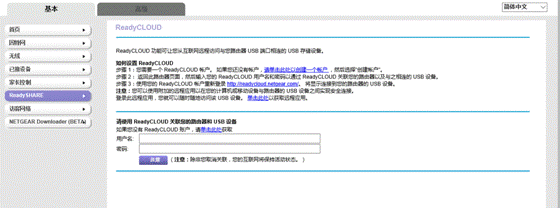
- 输入您的ReadyCLOUD用户名和密码,点击注册按钮。现在路由器注册到了您的ReadyCLOUD账号。
- 注册后,点击http://readycloud.netgear.com.
- 单击Sign In链接,输入您的ReadyCLOUD用户名和密码,并点击Sign In按钮。显示ReadyCLOUD页面和您注册的网件路由器及USB存储设备的图标。
|
序号 |
日期 |
跟进人 |
内容摘要 |
|
1 |
2015-12-28 |
Stone |
文档创建 |
